通常,由于单个软件或程序,Windows CPU使用率不会耗尽。然而,WMI提供商主机是另一种情况。有时,CPU会变高,因为您没有正确运行此WMI提供程序主机,这也可能导致或。
要解决这个WMI提供商主机导致的Win10系统上CPU利用率高或者CPU发热的问题,你必须知道什么是WMI提供商主机,以及如何处理WMI提供商主机导致的CPU利用率高的问题。
什么是WMI提供商主机?
WmiPrvSE.exe是一种服务,允许PC上的应用程序请求有关您的计算机的信息,如您的PC序列号或主板型号。
虽然WMI指的是Windows管理控制工具、进程或Windows功能,但它可以提供PC到软件和程序的基本信息。
尽管WMI提供商主机通常在任何软件需要信息时运行,但是如果您请求必要的信息,您的PC将无法使用它。
为什么WMI提供商主机会导致高CPU使用率?
如上所述,WMI提供商主机不会导致CPU 10的高CPU利用率和CPU发热问题。但是,如果另一个软件或程序从WMI提供者主机请求信息或数据,CPU将运行得非常热,利用率将会很高。
那么,如果你突然遇到这种情况,你能做些什么来修复Win10系统上WMI提供商主机的CPU使用问题呢?
如何修复Win10系统上WMI提供者主机的CPU占用率
其他一些第三方软件或程序可能会在Windows/system32文件夹中伪装成Windows Management Instrumentation。
尤其是你最近在线安装了Win10系统的软件或程序。因此,你应该使用杀毒软件来扫描你的电脑。但是,如果没有帮助,请尝试以下其他解决方案。
解决方案1:重新启动WMI提供程序主机
在PC上搜索病毒程序后,仍然发现电脑在Win10系统上CPU利用率高或者发热。建议你尝试重启Win10系统的WMI提供商主机。在这种情况下,高CPU使用率可能会消失。
1.按Windows R打开运行框。
2.在框中输入services.msc,然后单击确定进入服务窗口。
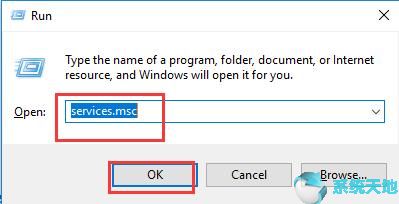
3.在“服务”窗口中,向下滚动找到并右键单击Windows Management Instrumentation以重新启动它。
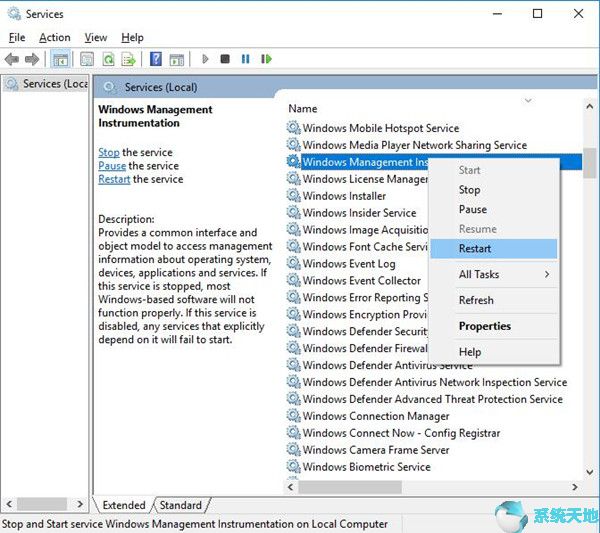
重启Windows Management Instrumentation后,可以更快更流畅地执行电脑,在Win10系统上也不会有很高的CPU占用率。
或者您可以尝试在属性中禁用WMI提供程序主机。
解决方案2:检测有问题的程序。
要确定哪个程序或软件会提示WMI提供程序主机在Win10系统上导致高CPU使用率,您应该注意最近任务中的问题。
这要求您在事件查看器中调查错误并解决错误。该软件要求WmiPrvSE.exe提供有关您的电脑的信息。
开始挖掘有问题的软件或程序。
1.右键单击开始按钮,并从选项中选择事件查看器。

2.在事件查看器窗口中,转到以下路径:应用程序和服务日志、Microsoft、Windows、WMI活动和操作。
然后在中间面板的顶部,找到错误。
显示您要查看的分析和调试日志。
这可能是由于您的电脑上的多个错误。针对每个错误执行以下步骤。
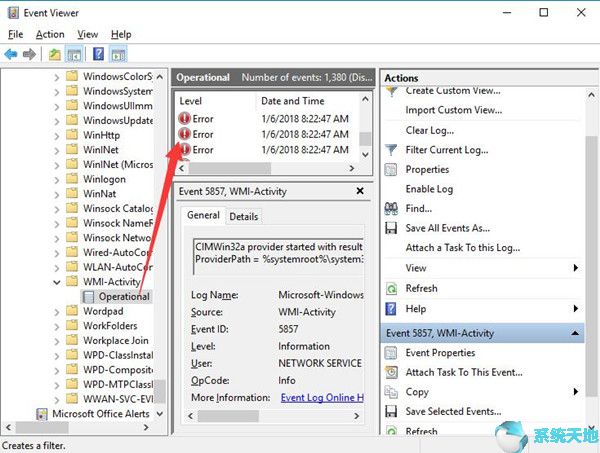
3.单击Error,然后在General选项卡下,记住它的ClientProcessId。这里的ClientProcessId是1144。
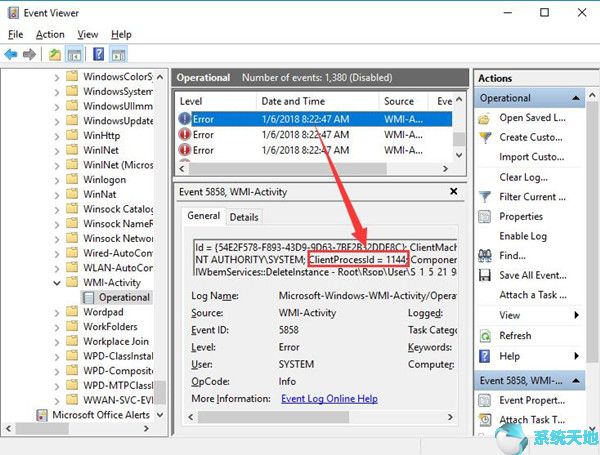
4.在搜索框中键入任务管理器,然后按Enter。
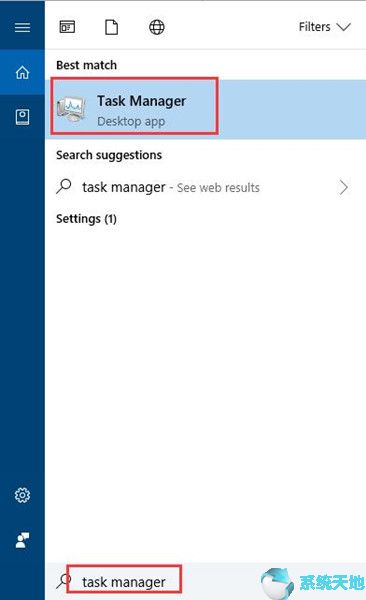
5.在“详细信息”下,选择“PID”栏以匹配您记得的错误ID。但是1414不在这里,因为它代表的程序已经关闭了。
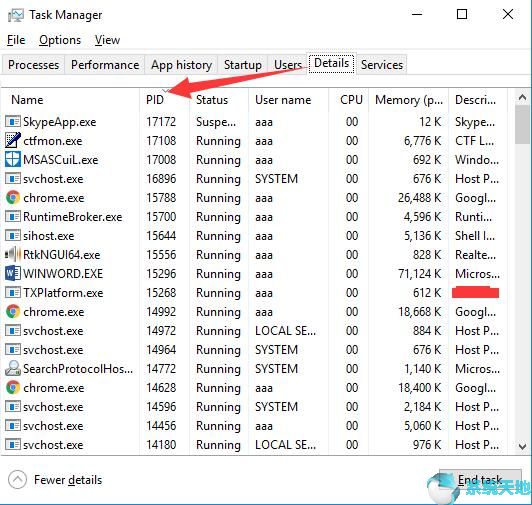
所以如果你只是关闭了这个程序,你在这里是找不到它的PID的,这也是为什么要求你在事件查看器中查看的原因,因为它已经加载了你最近在Win10系统上的操作。
6.右击程序,其PID错误匹配ClientProcessId打开文件位置。
以ServiceUI.exe为例。
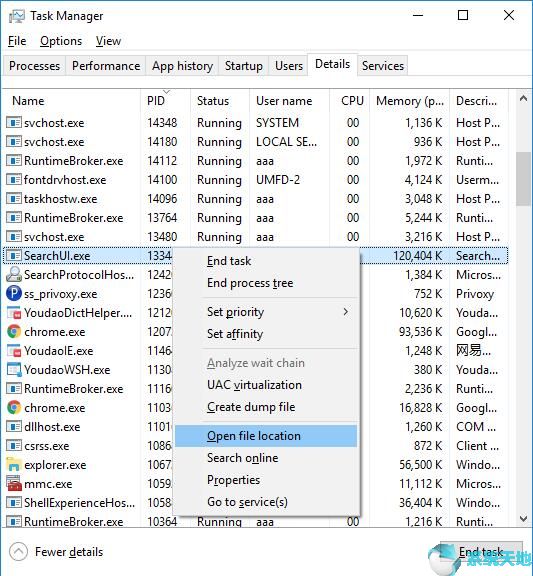
然后,你可以了解更多关于程序或软件的细节。所以在了解了软件的功能后,可能需要针对Win10系统进行卸载或更新。
如果您发现软件或设备过时或损坏,并且您在Win10系统上遇到WMI提供商主机的高CPU使用率。使用驱动程序医生更新有问题的驱动程序。
只需点击几下,就可以帮助您下载最新的驱动程序。您可以依靠它来更新驱动程序,因为它已经过测试。
鉴于在事件查看器和任务管理器中检测问题并使用该工具修复它们,高CPU使用率可以在很大程度上得到缓解。
解决方案3:进入安全模式
如果您的计算机上仍然存在WMIPrvse.exe的高CPU使用率,那么使用网络以安全模式启动可能是一个不错的选择。
当您使用Win10系统时,现在您可能知道哪些程序或软件没有正确运行,但需要来自WMI提供商主机的信息,这将导致高CPU利用率。
解决方案4:解决WMI提供商主机CPU使用率高的问题。
Win10系统有各种内置工具供你检测问题,Windows Powershell可用于管理和自动化。为了解决WMIPrvSE.exe的高CPU使用率问题,
Windows Powershell允许您检查Win10系统上哪个程序是错误的。
启动安全模式后,您还可以开始运行Windows PowerShell故障排除工具。
1.右键单击开始按钮并选择Windows PowerShell。

2.在Windows PowerShell中,复制并粘贴以下路径,然后按Enter键。
msdt.exe -id MaintenanceDiagnostic
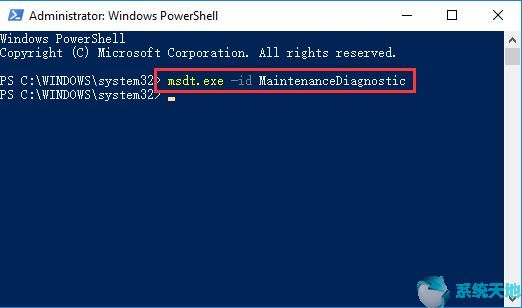
3.在“系统维护”窗口中,单击“下一步”让Win10系统对这台电脑进行故障诊断。
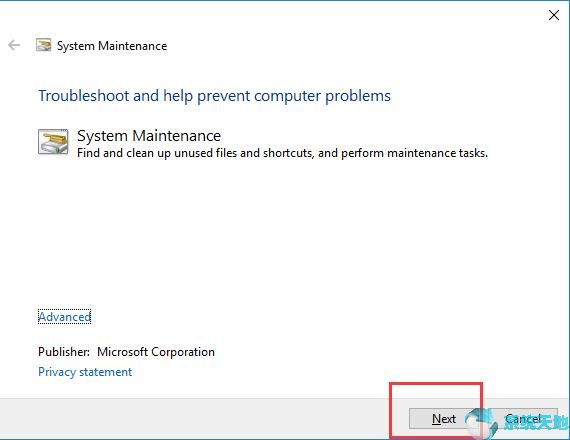
然后Win10系统会给你显示故障排除结果,你需要更新驱动或者更改电脑设置。如果可能的话,这个故障排除程序还可以修复Win10系统上一些与CPU相关的基本问题。
在这种情况下,您不仅可以了解WMI提供商主机的内容,还可以掌握如何解决WMI提供商主机CPU利用率高或Win10系统发热的问题。
虽然你在Win10系统上尝试了上述方法修复WMIPrvSE.exe这个CPU使用率高的问题,但是你只发现没用。
您最好通过转到服务 Windows Management Instrumentation 属性 启动来禁用WMI提供程序主机type Disabled查看CPU是否存在高温存储和加热问题。